修復 Apple 地圖不起作用的 13 種方法
已發表: 2023-02-17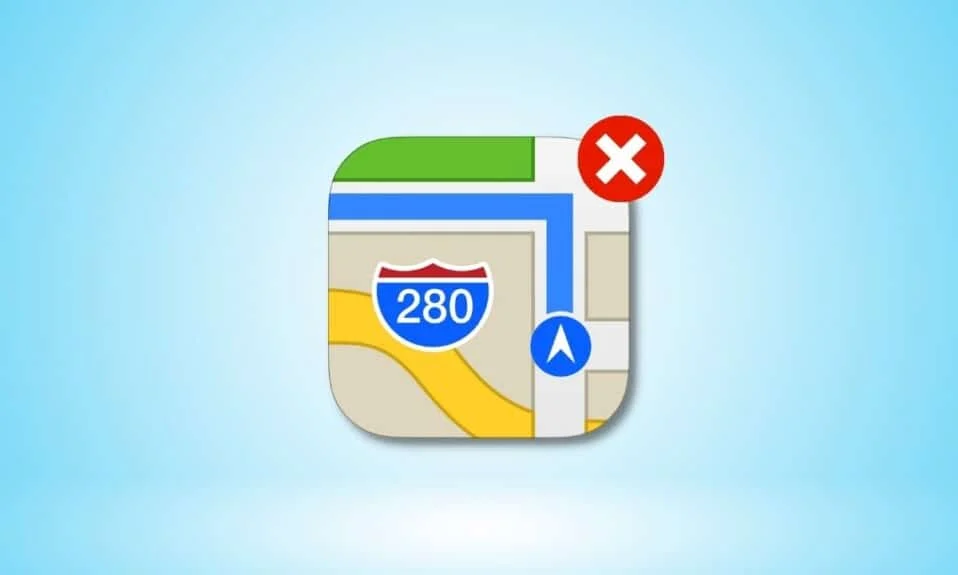
借助 Apple 地圖,您可以找到任何地方,因為該應用程序提供的指示非常容易理解和遵循。 在“地圖”應用程序上設置路線後,“地圖”會開始說出前往最終目的地的逐嚮導航。 想像一下,你正在去一個新的地方旅行,突然你的 Apple 地圖停止工作,那麼這種情況真的很令人沮喪。 別擔心,因為在本文中我們將討論如何修復 Apple 地圖無法正常工作、Apple 地圖不顯示地圖等問題。
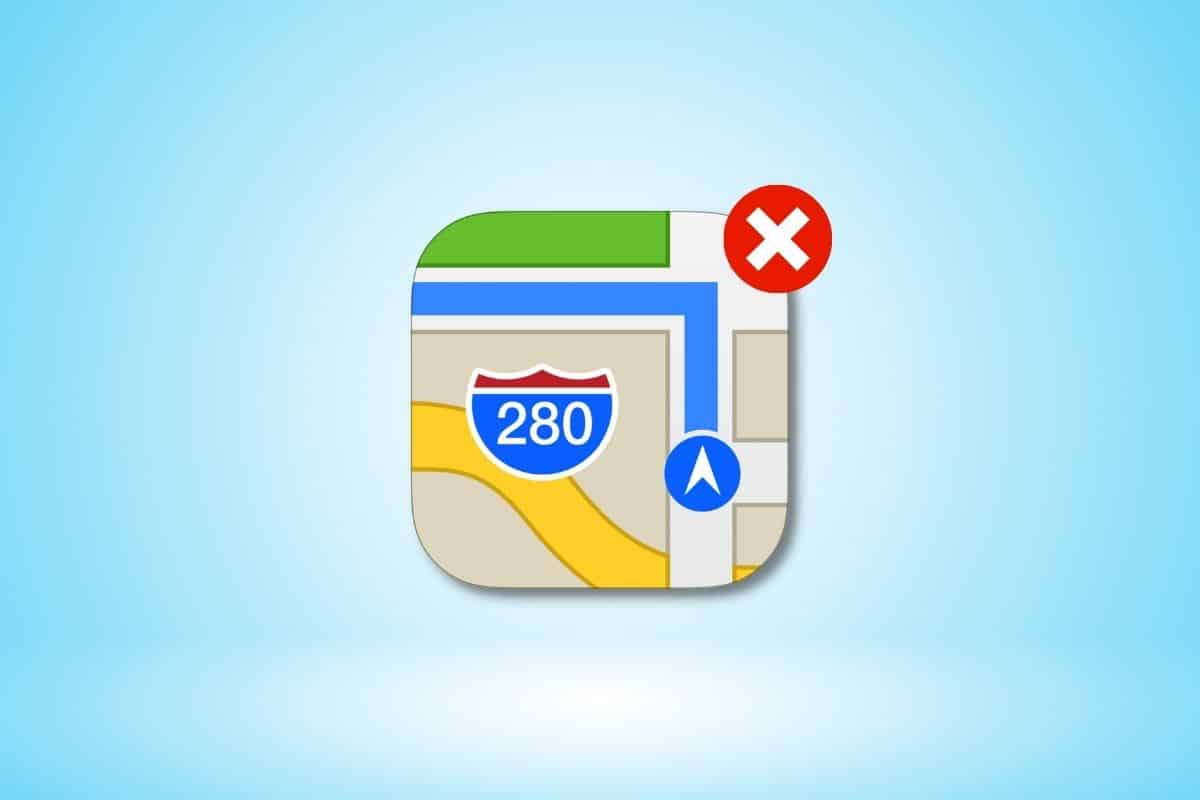
如何修復 Apple 地圖不工作
要修復 Apple 地圖不工作,或 Apple Maps 今天不工作的問題,請閱讀我們下面給出的方法:
方法一:基本故障排除方法
以下是解決該問題的一些基本方法。
1A. 重啟手機
您可以通過選擇此方法來修復 Apple 地圖無法正常工作的問題。 要解決臨時問題,您可以重新啟動設備。 您的設備因錯誤和故障而刷新,這些錯誤和故障可能會阻止 Apple 地圖在重新啟動後無法正常工作。 閱讀我們關於如何重啟 iPhone X 的文章,了解如何重啟 iPhone。
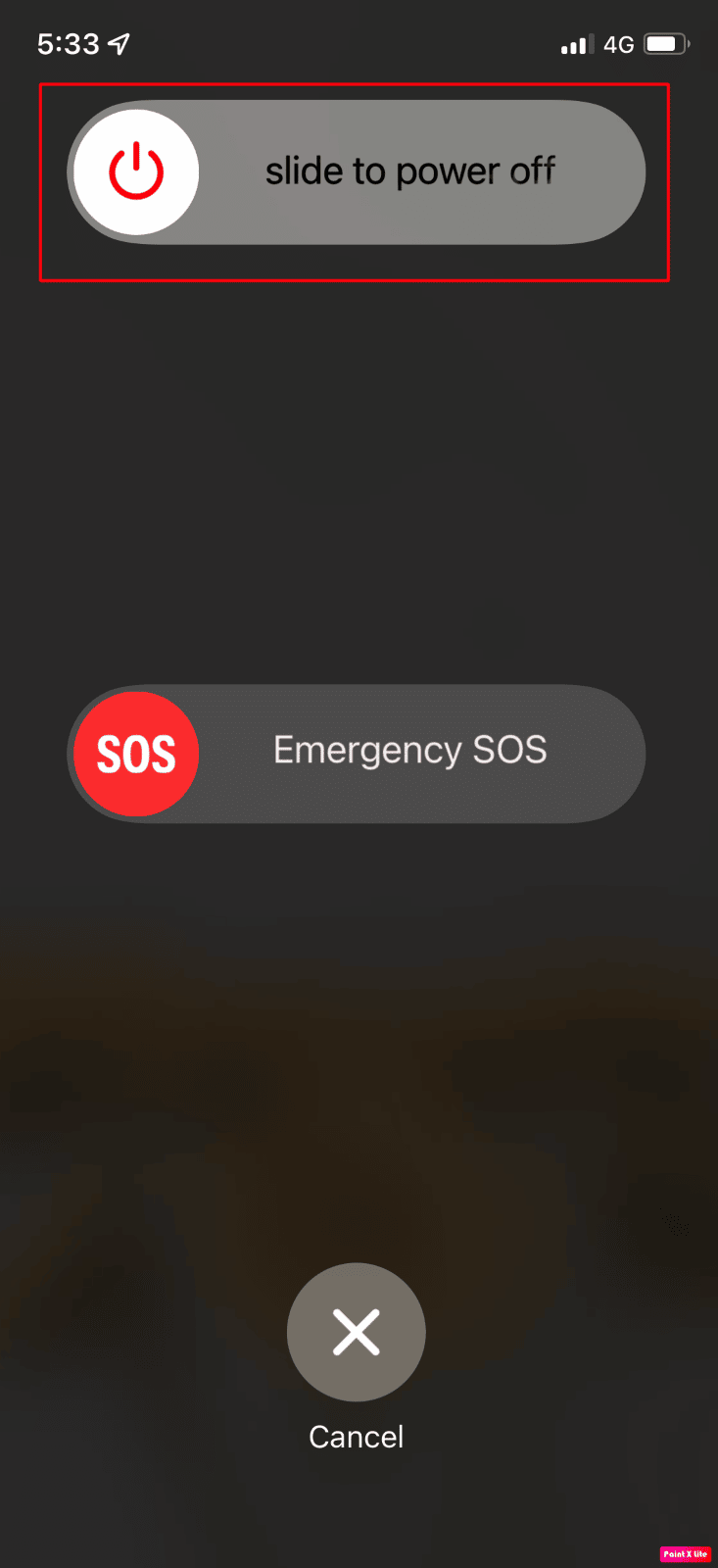
1B. 強制重啟 iPhone
強制重啟您的設備可以幫助您修復操作系統或地圖應用程序本身的臨時故障。 所以,您也可以試試這個方法,如果它不適合您,那麼您可以跳到本指南中討論的其他方法。 閱讀我們關於如何強制重啟 iPhone X 的深刻指南。
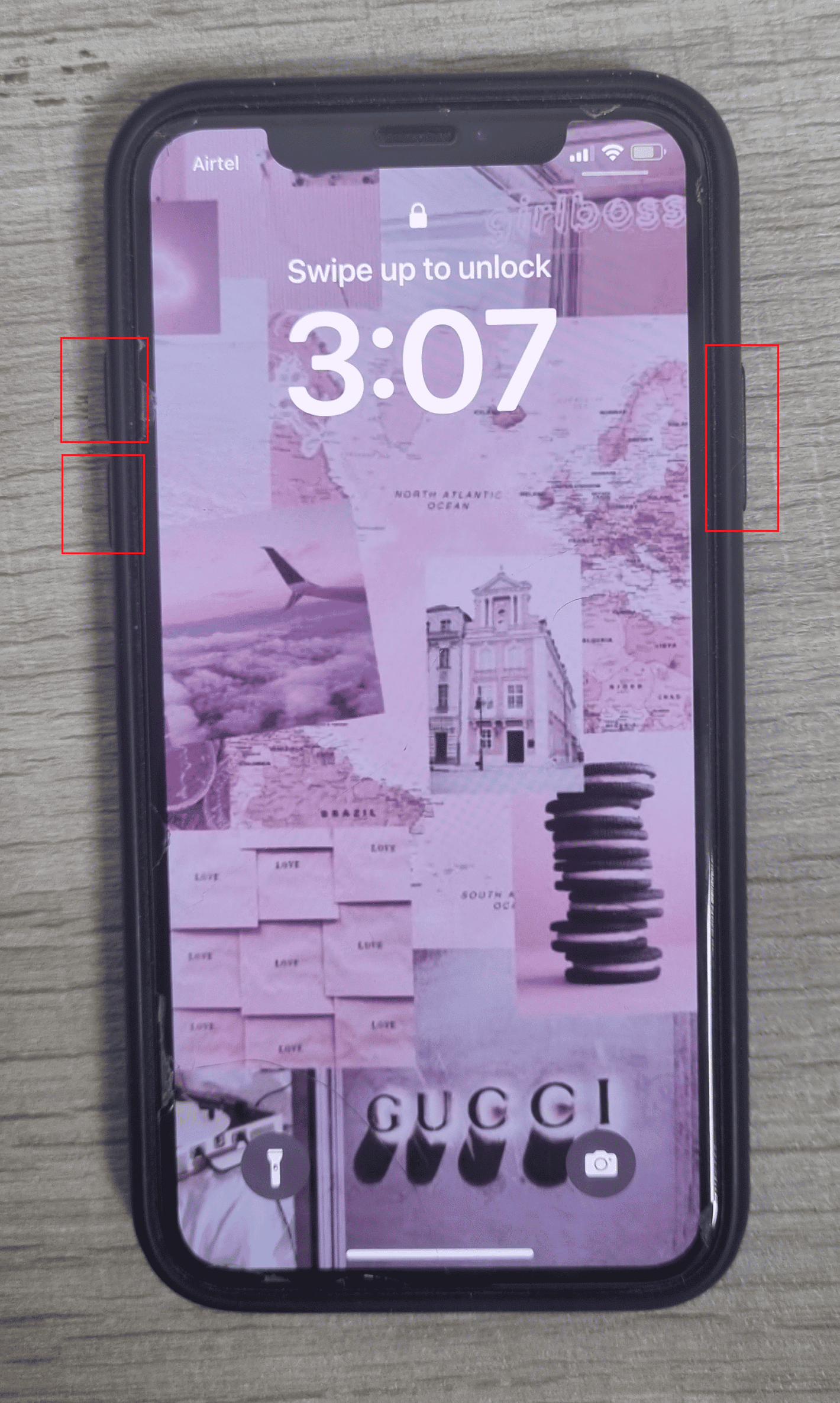
1C。 檢查蘋果系統狀態
如果您在使用地圖應用程序時遇到問題,請務必查看 Apple 的系統狀態頁面,因為如果 Apple 的在線服務面臨中斷,那麼在這種情況下您將無能為力。 通過導航到“系統狀態”頁面,您可以檢查地圖顯示、地圖搜索等。如果選項前面有一個綠色圓圈,則表明服務正在運行並處於活動狀態。
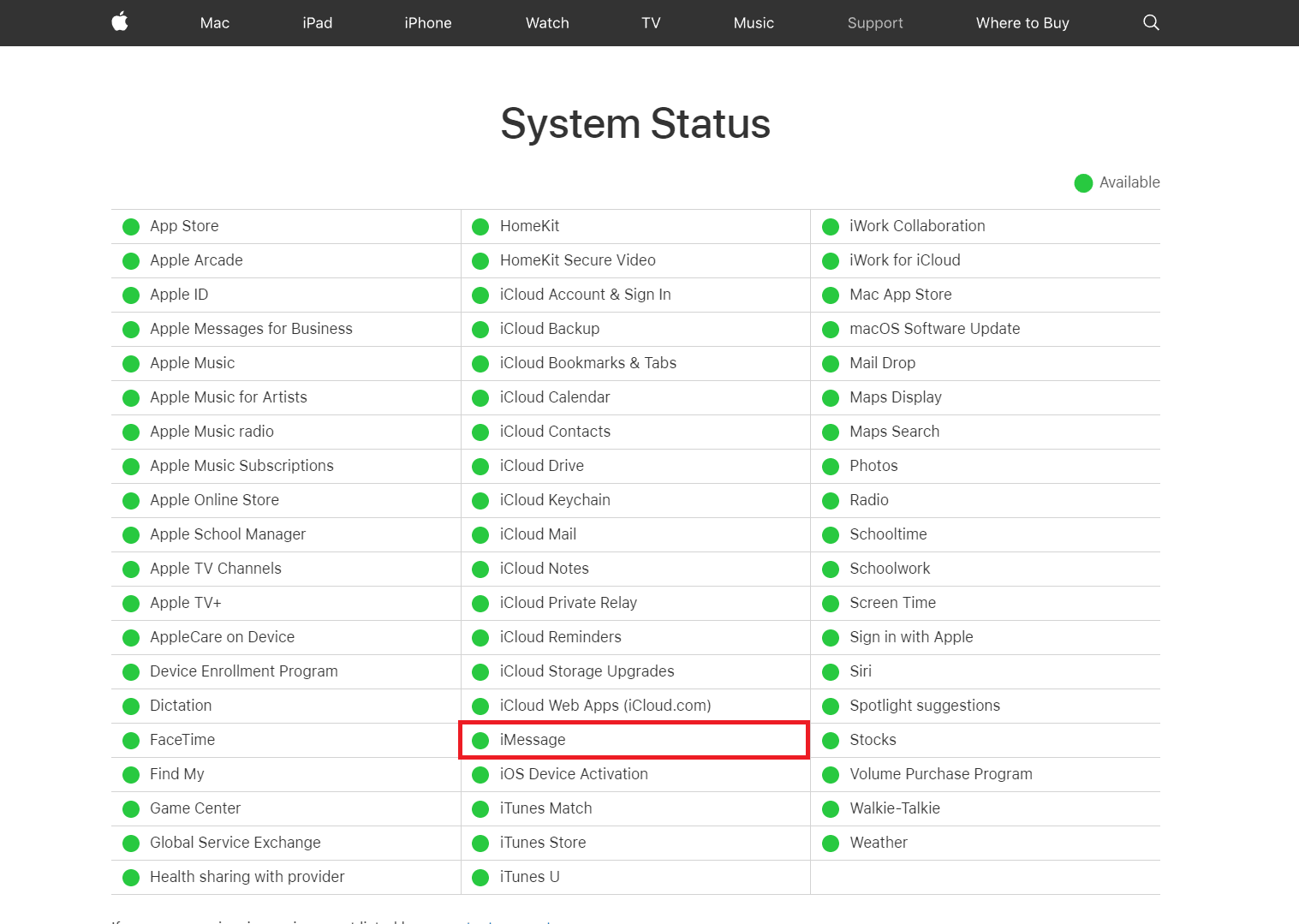
1D。 關閉 Wi-Fi
嘗試關閉您設備上的 Wi-Fi,因為您的設備可能已連接到無法訪問互聯網的無線網絡。 因此,請禁用 Wi-Fi 並讓您的 Apple 地圖應用程序使用移動數據。 要關閉設備上的 Wi-Fi,請導航至“設置”應用,然後點擊“Wi-Fi”選項,然後確保它已關閉。
1E。 關閉藍牙
關閉 iPhone 上的藍牙,然後確定問題是否已為您解決。 要關閉藍牙,請轉到設備的控制中心,從 iPhone 屏幕的右上角向下滑動,然後關閉藍牙。
1F。 關閉飛行模式
確保關閉您設備上的飛行模式,因為如果打開此模式,您的 iPhone 將無法使用蜂窩網絡或 Wi-Fi 連接到 Apple 服務器,因此您可能會遇到 Apple Maps 不顯示地圖的問題。 要關閉飛行模式,請按照以下步驟操作: 從 iPhone 屏幕右上角向下滑動,導航至控制中心。 然後,點擊飛行模式圖標,如果它是灰色的,則表示飛行模式已關閉。
注意:如果您的設備上的飛行模式已經關閉,那麼在這種情況下將其打開,等待大約 30 秒,然後再次將其關閉。 通過這樣做,您的連接將重置。
1G。 重啟地圖應用
解決 Apple Maps 今天無法使用問題的另一種快速方法是完全關閉 iPhone 地圖應用程序,然後重新啟動它。 要熟悉如何重啟 Apple 地圖,請閱讀以下步驟:
1. 在iPhone X或最新款 iPhone 上:從 iPhone 屏幕底部向上滑動,然後停在屏幕中間,然後將顯示所有最近使用的應用程序。
2. 在iPhone 8或更早型號的 iPhone 上:雙擊主頁按鈕以查看最近使用的應用程序。
3. 因此,所有後台應用程序將在您的屏幕上可見,向上滑動以關閉地圖應用程序,然後在幾秒鐘後再次打開它。
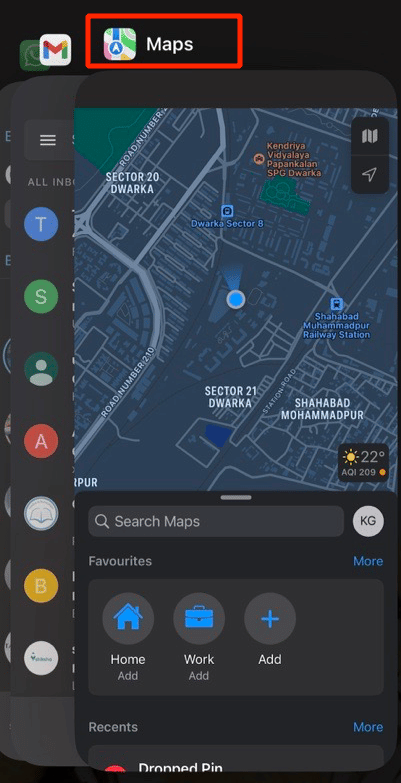
另請閱讀:適用於 iPhone 和 iPad 的 20 款最佳音樂製作應用
方法 2:重新啟用定位服務
如果您希望 iPhone 地圖應用程序在您的設備上正常工作,請確保在您的設備上切換位置服務功能,如果它已經打開,則重新啟用它以修復故障。 要在您的設備上重新啟用定位服務,請按照以下步驟操作:
1. 首先,在您的設備上啟動“設置”應用程序。
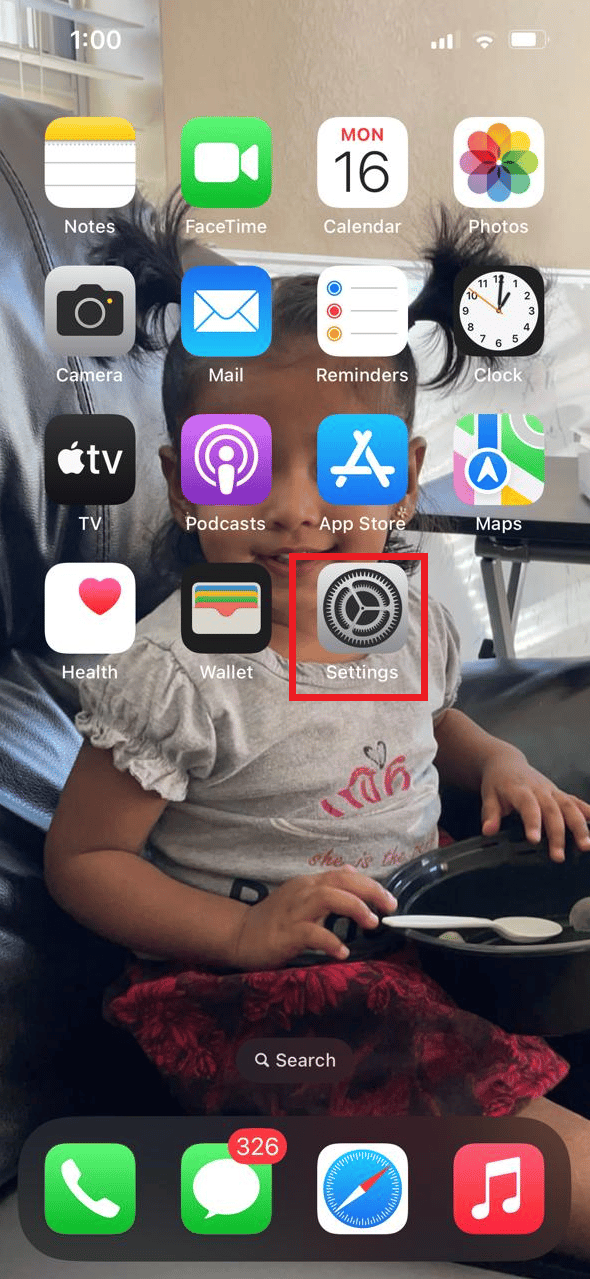
2. 然後,點擊隱私和安全選項,然後點擊位置服務選項。
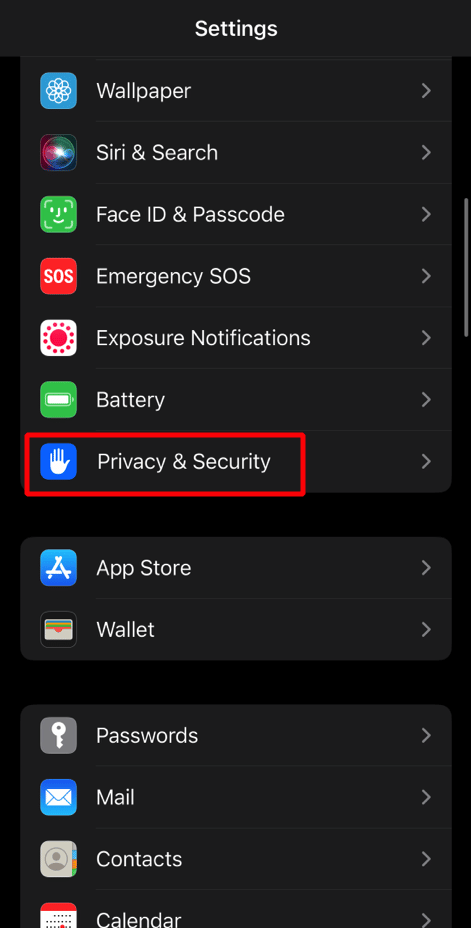
3.接下來,關閉位置服務滑塊。 然後,強制重新啟動您的設備,然後再次打開位置服務滑塊。
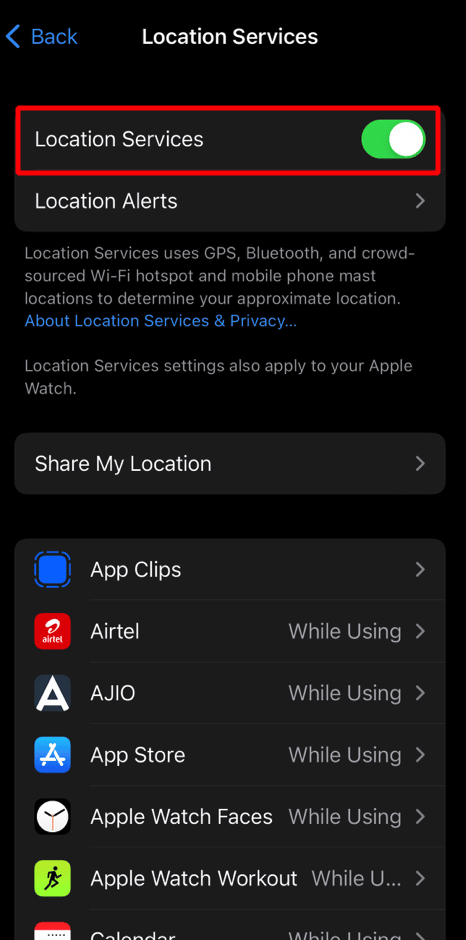
另請閱讀:修復 Twitter 在 Android 和 iPhone 上不起作用的 11 種方法
方法三:自動設置日期和時間
要修復 iPhone 地圖不工作的問題,請確保您設備上的日期和時間設置設置為自動,因為如果您的 iPhone 的日期和時間不正確,您可能會遇到此問題。 因此,要了解如何執行此操作,請閱讀下面討論的步驟:
1. 首先,轉到“設置”應用,然後點擊“常規”選項。
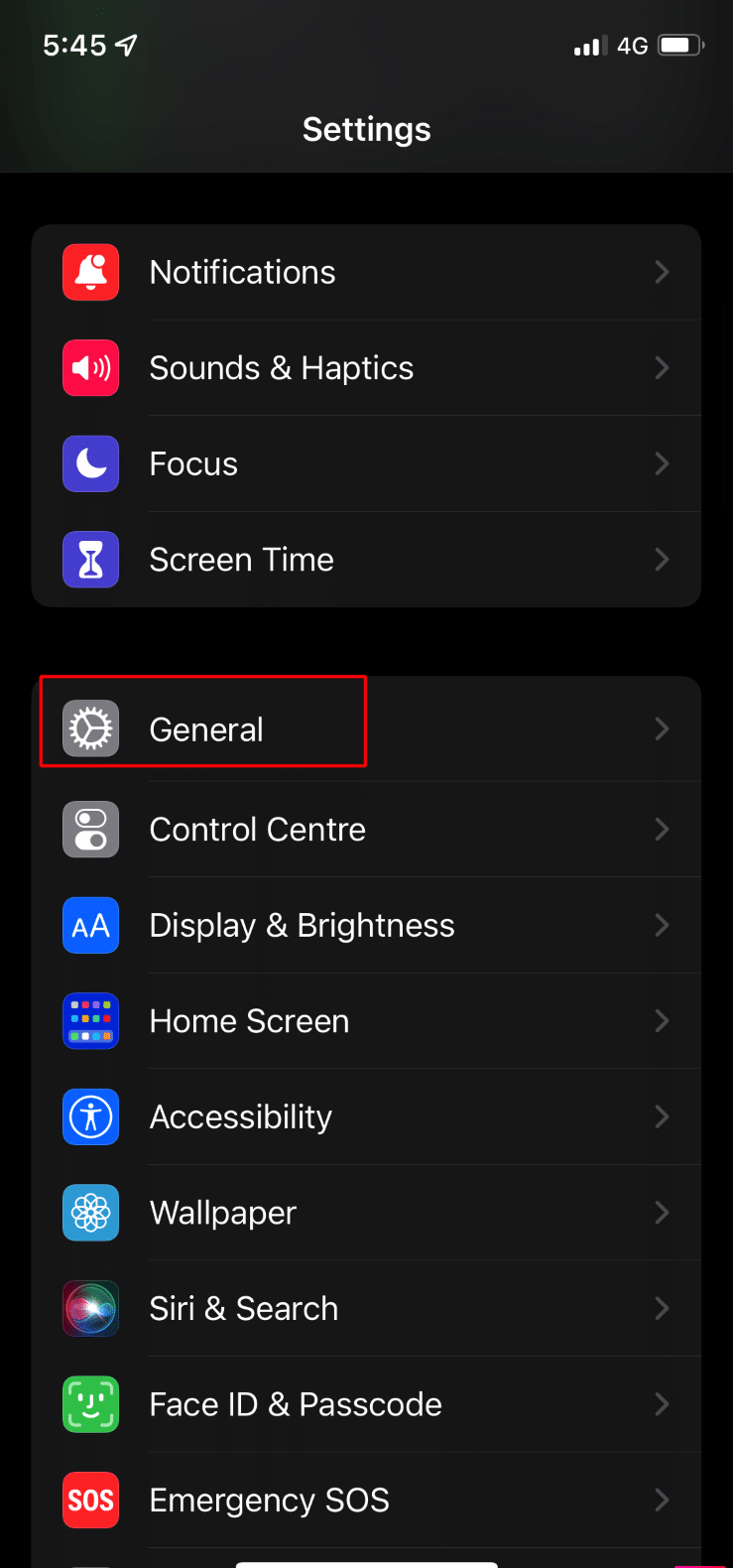
2. 然後,點擊日期和時間選項並打開自動設置滑塊。
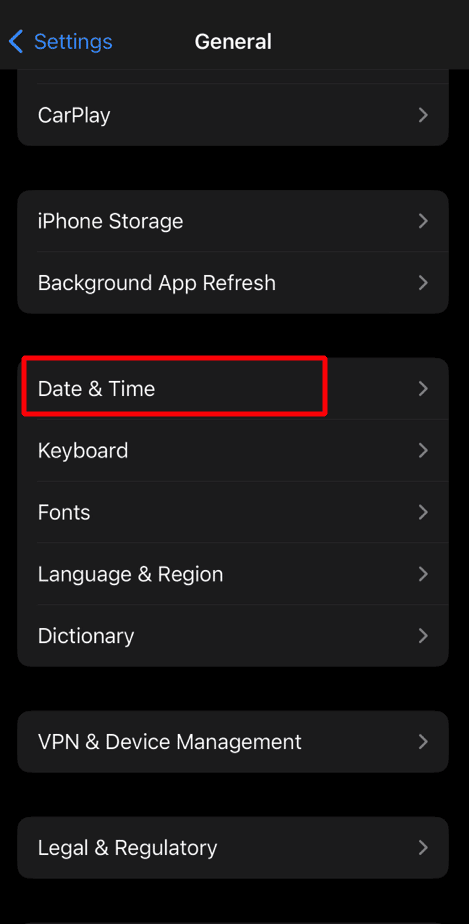
方法 4:禁用對焦模式
如果您的 iPhone 處於焦點模式,那麼這可能會導致地圖應用程序出現一些問題,因此請禁用 iPhone 上的焦點模式以修復 Apple 地圖無法正常工作的問題。 為此,請閱讀以下內容:
1. 啟動設置應用程序,然後點擊焦點選項。
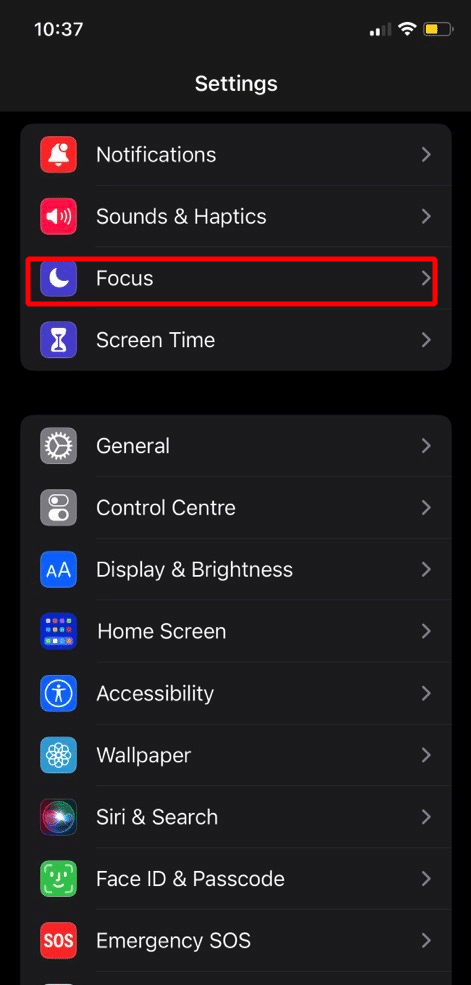
2. 接下來,選擇“請勿打擾”等焦點預設並將其禁用。
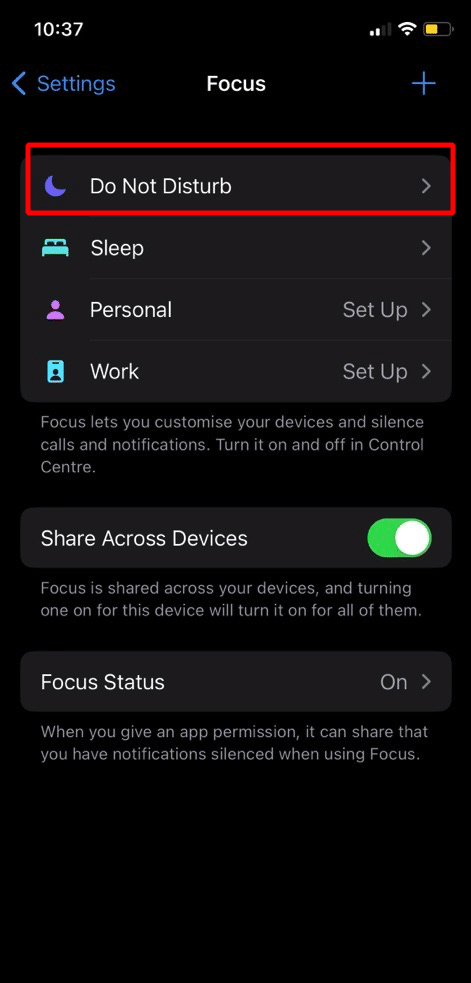
3. 之後,查看是否為 Focus 設置了時間表,如果是,則將其禁用。
4. 然後,啟用手動或禁用自動開啟,並重複其他對焦模式。
方法 5:更新運營商設置
設備上過時的運營商設置可能會導致設備上的地圖應用無法正常運行。 因此,在這種情況下,請更新運營商設置。 按照下面提到的步驟操作:
1. 導航至“設置”應用。
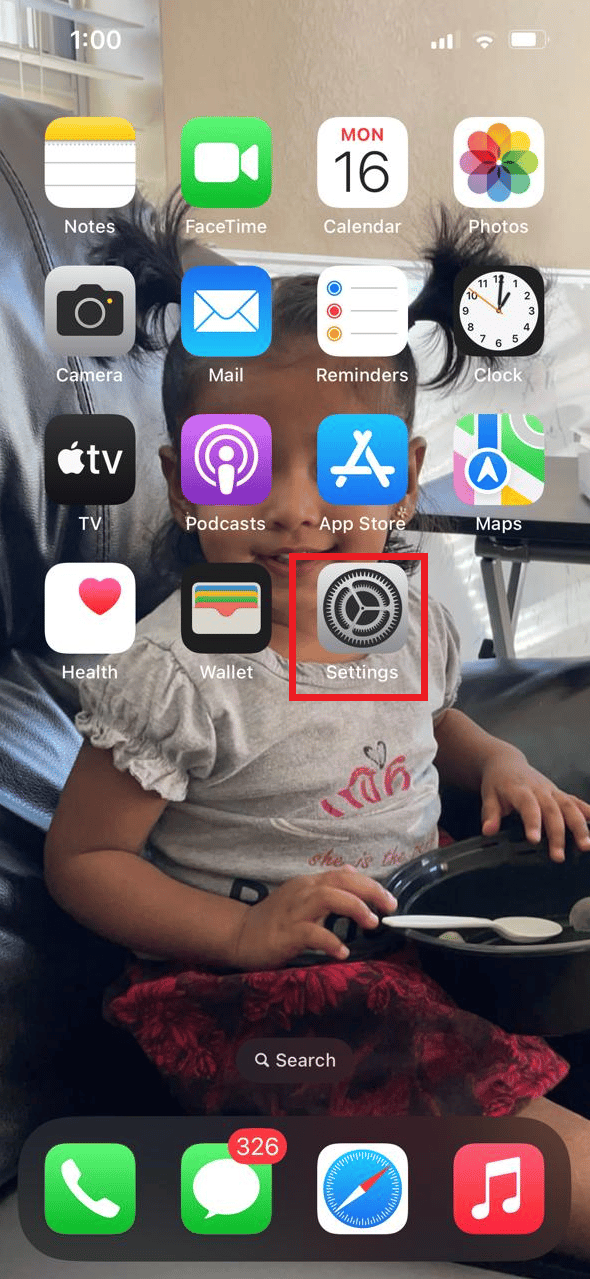
2. 然後,選擇常規選項,然後點擊關於。

3. 此後,下載並安裝可用的更新。
4. 之後,重新啟動您的 iPhone,然後轉到地圖應用程序並確保它是否正常運行。
方法 6:重新啟用對 Apple 地圖的數據訪問
如果您希望選擇此方法來修復 iPhone 地圖無法正常工作的問題,請按照以下步驟操作:
1. 打開 iPhone 上的“設置”應用,然後點擊“地圖” 。
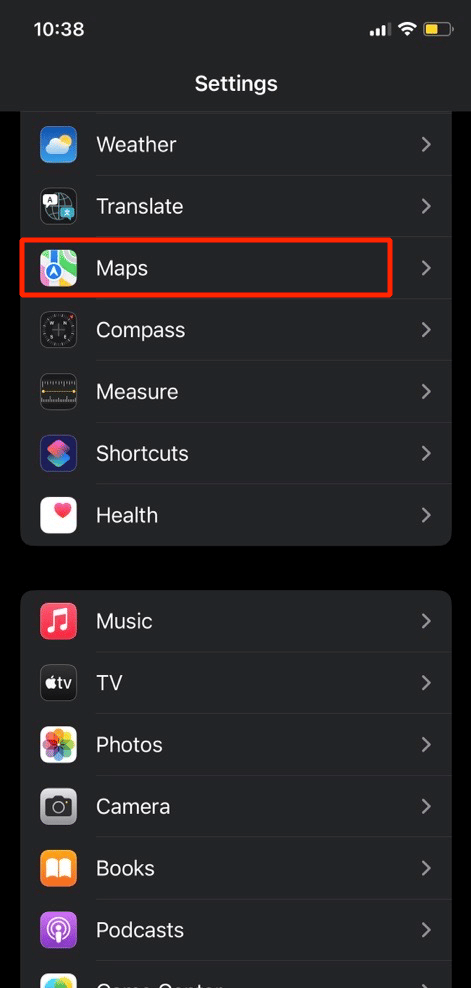

2. 此後,禁用蜂窩數據並強制重啟您的設備。
3. 然後,禁用Wi-Fi並在 iPhone 上打開 Apple Maps應用程序。
4. 接下來,在需要數據訪問時打開地圖的蜂窩數據訪問。
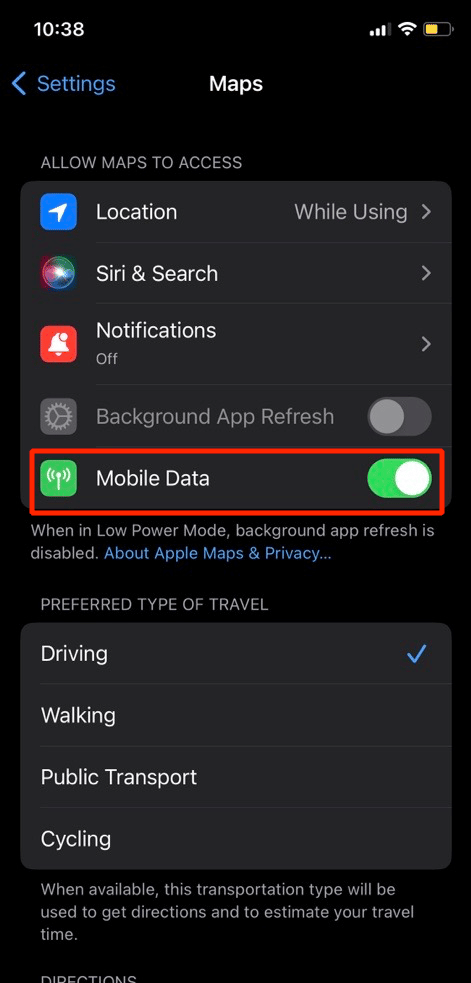
另請閱讀:如何修復 iPhone 不接收來自 Android 的文本
方法 7:關閉和打開羅盤校準
如果指南針未在您的設備上校準,您可能會面臨 Apple 地圖不顯示地圖的問題。 要在 iPhone 上重新啟用指南針校準,請按照下面討論的步驟操作:
1. 打開 iPhone 上的“設置”應用,然後點擊“隱私與安全” 。
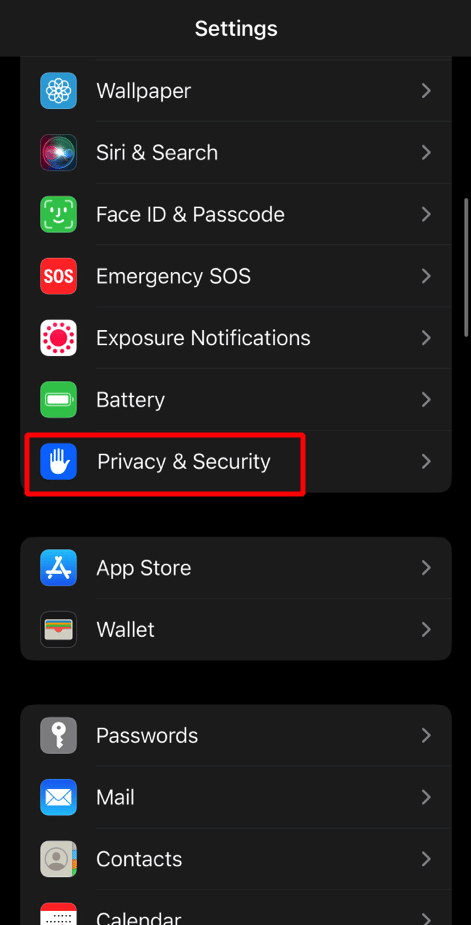
2.接下來,點擊定位服務選項,然後選擇系統服務。
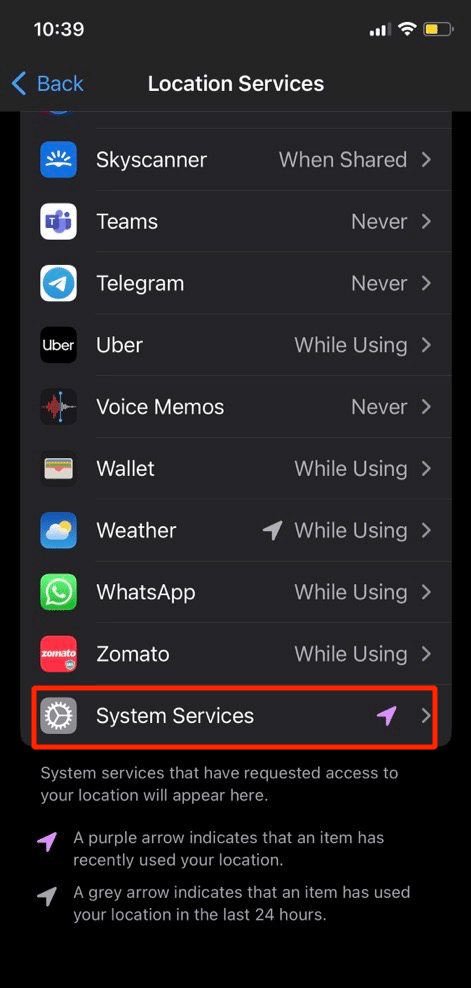
3. 然後,關閉羅盤校準滑塊並強制重啟您的 iPhone。
4. 現在,再次打開羅盤校準滑塊。
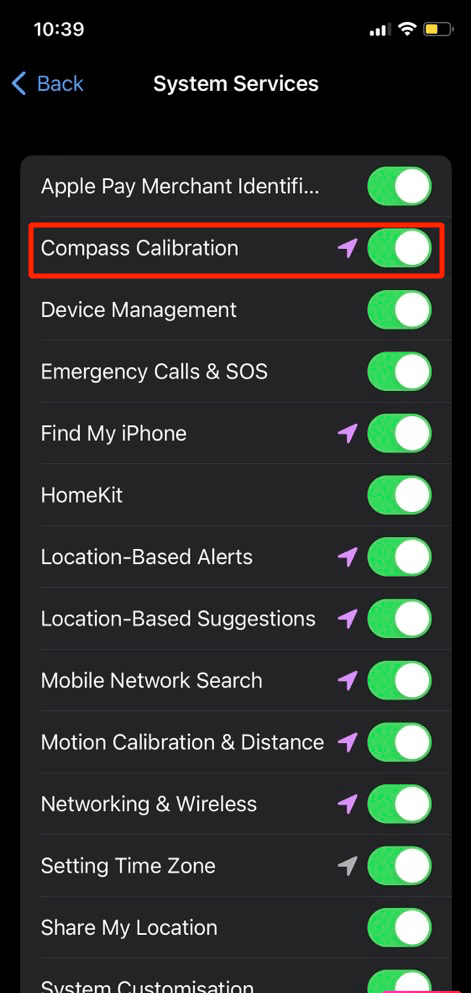
方法八:關閉後台應用刷新
要禁用後台應用程序刷新,請閱讀給定的步驟。
1. 點擊設置 > 常規選項。
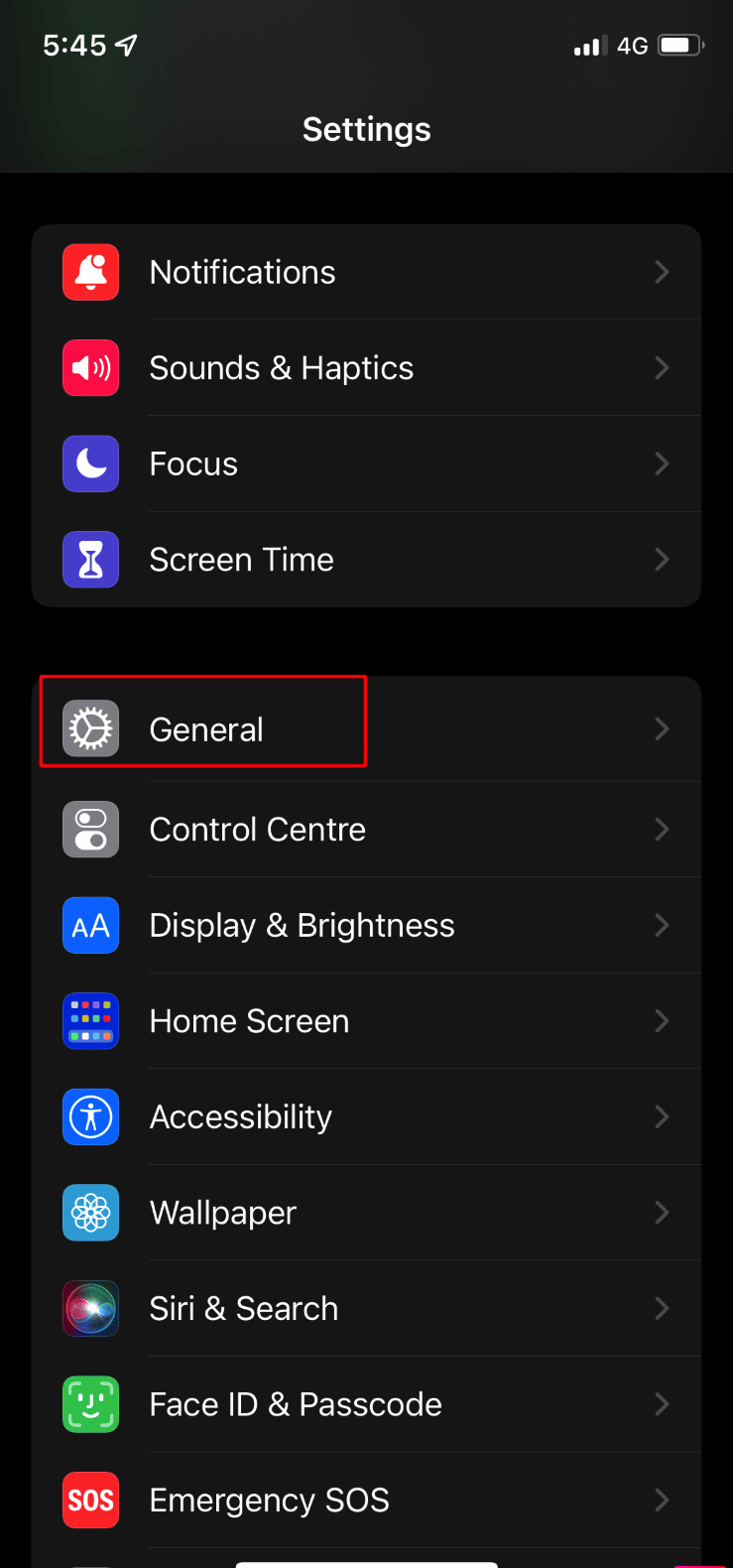
2. 現在,點擊後台應用刷新並將其禁用。
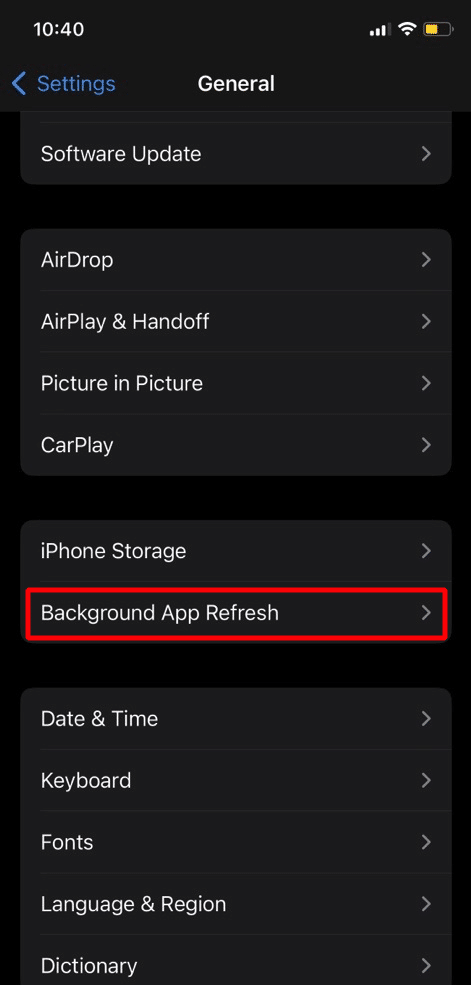
3. 之後,導航到地圖應用程序並檢查它是否工作正常。 如果是這種情況,請通過為其他應用程序一個一個地打開後台應用程序刷新,記下導致 Apple 地圖應用程序出現問題的應用程序。
方法 9:重新啟用位置權限
試試這個方法來解決問題,你遇到了。 按照以下提到的步驟修復 Apple 地圖無法正常工作的問題:
1. 導航到 iPhone設置應用程序,然後點擊隱私和安全。
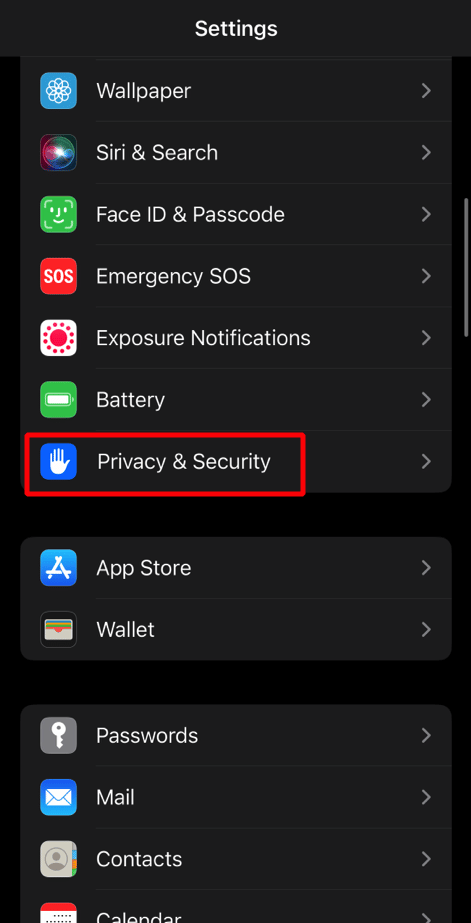
2. 現在,選擇定位服務選項並點擊地圖。
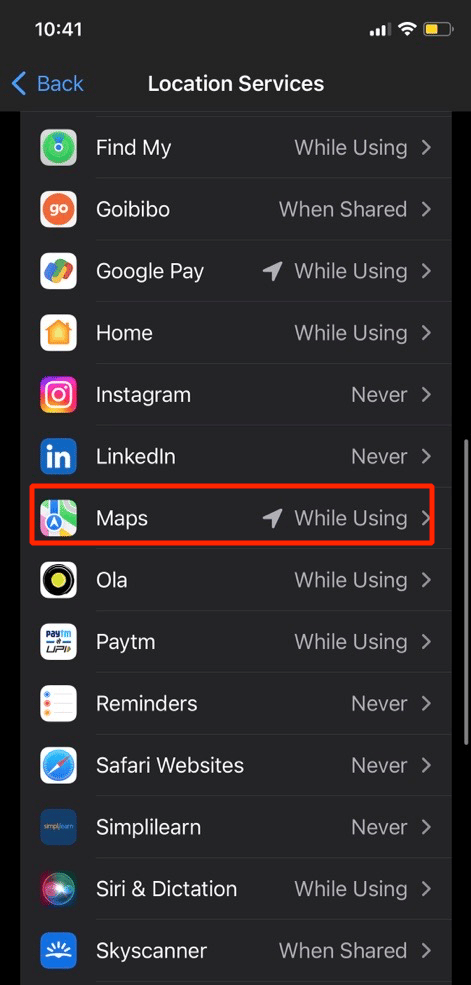
3. 然後,在允許位置訪問標題下選擇下次詢問選項。
4. 之後,打開精確位置,然後打開 Apple 地圖。
5. 如果請求位置權限,則授予所需的權限,然後確保問題是否已解決。
6. 如果問題仍然存在,則選擇“使用應用程序時”選項。
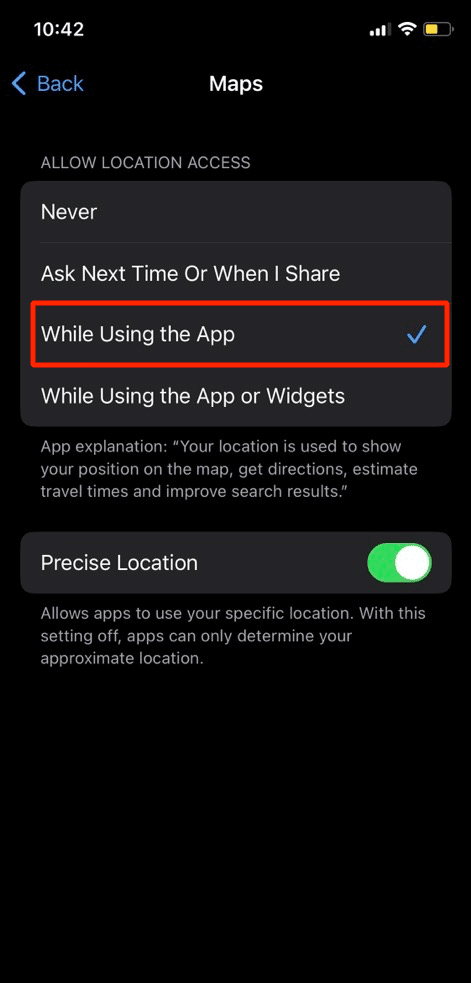
另請閱讀:修復 iPhone 屏幕閃爍和無響應的 10 種方法
方法10:重新安裝地圖應用
嘗試在您的設備上重新安裝地圖應用程序以解決問題。 要了解如何操作,請閱讀以下內容:
1. 首先,點擊並按住位於 iPhone 主屏幕上的地圖應用程序圖標。
2.之後,點擊刪除應用程序選項。
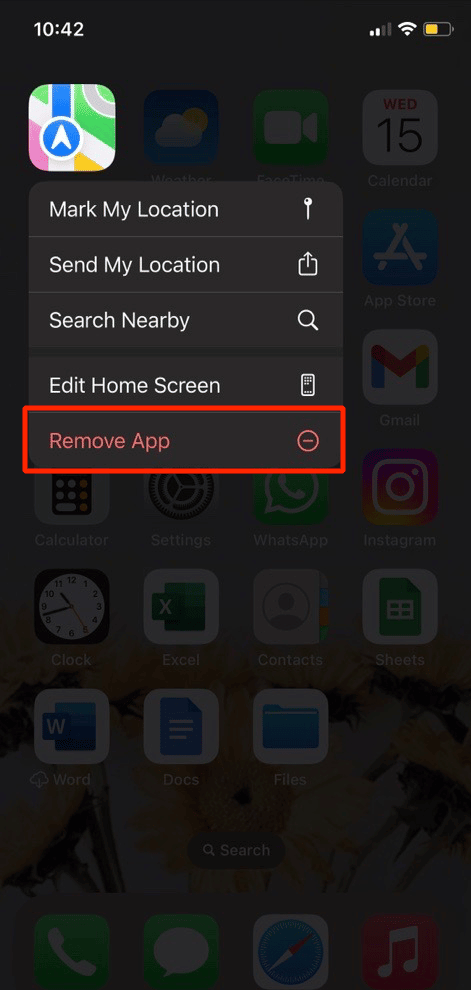
3.接下來,點擊刪除應用程序選項確認您的選擇。
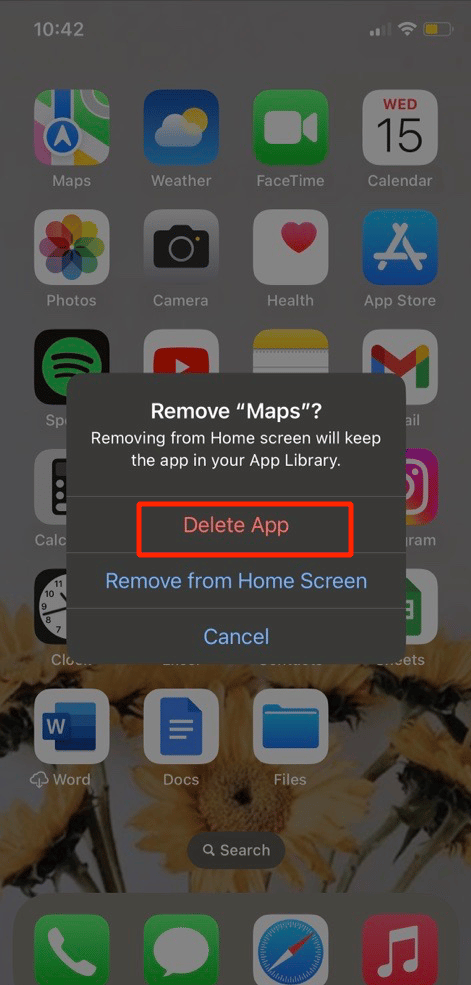
4. 然後,從 App store 重新安裝應用程序。
方法 11:重置位置和隱私
重置設備上的位置和隱私設置以解決 Apple Maps 不工作的問題。 要深入了解如何執行此操作,請閱讀以下步驟:
1. 首先,轉到 iPhone設置應用程序。
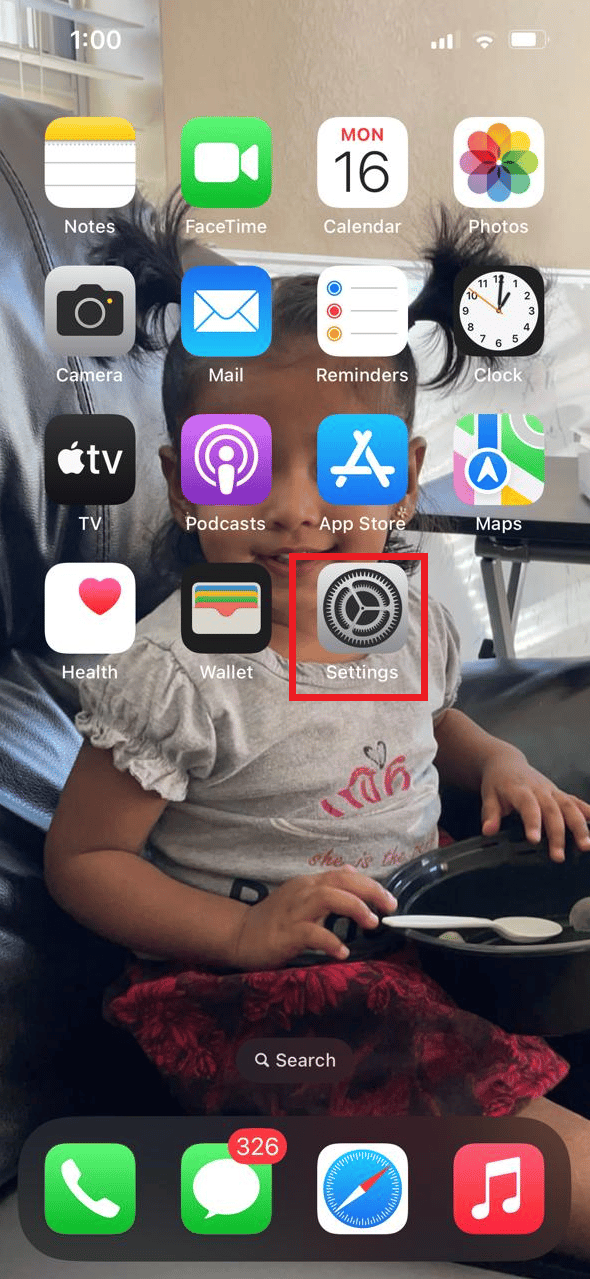
2.接下來,點擊常規選項。
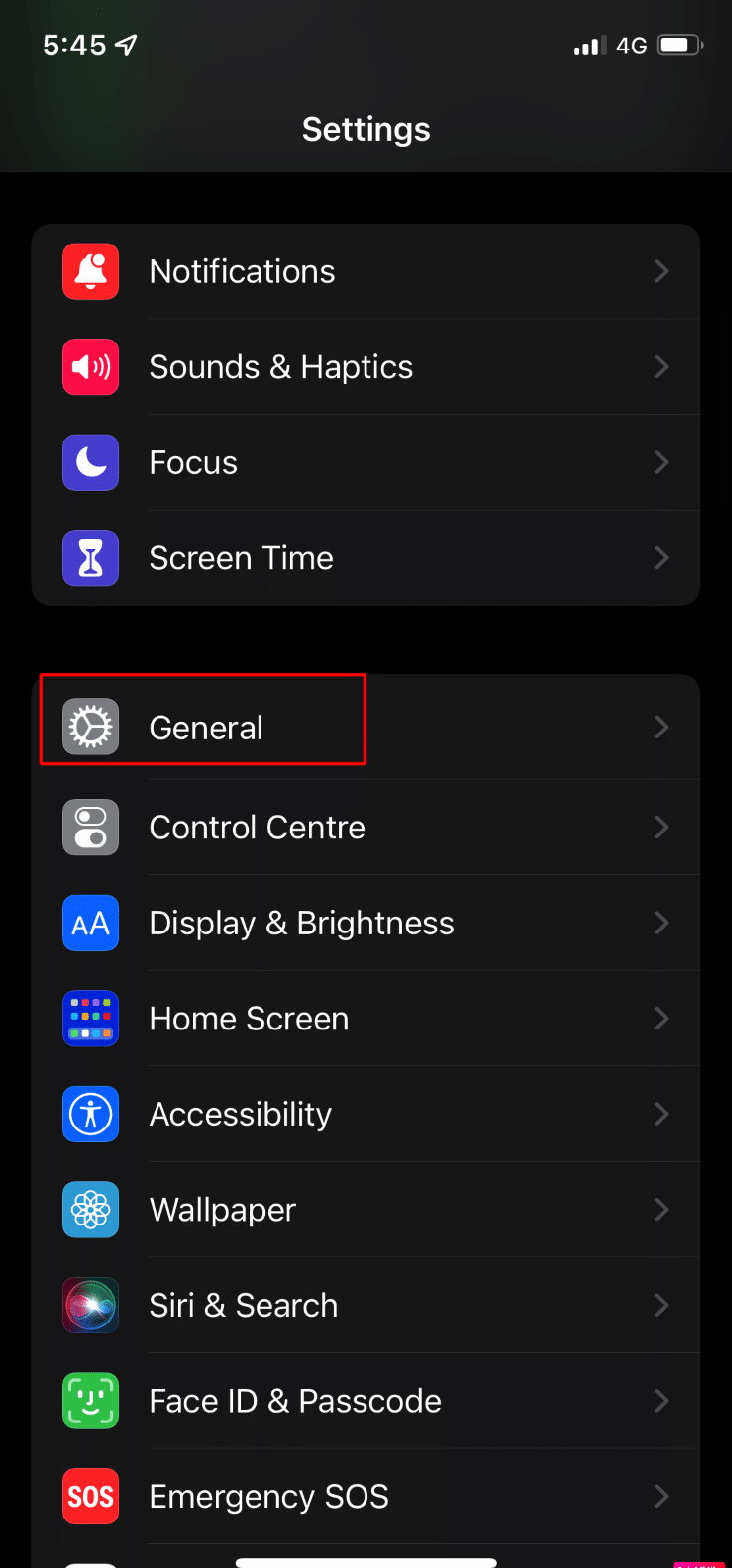
3. 之後,點擊轉移或重置 iPhone選項。
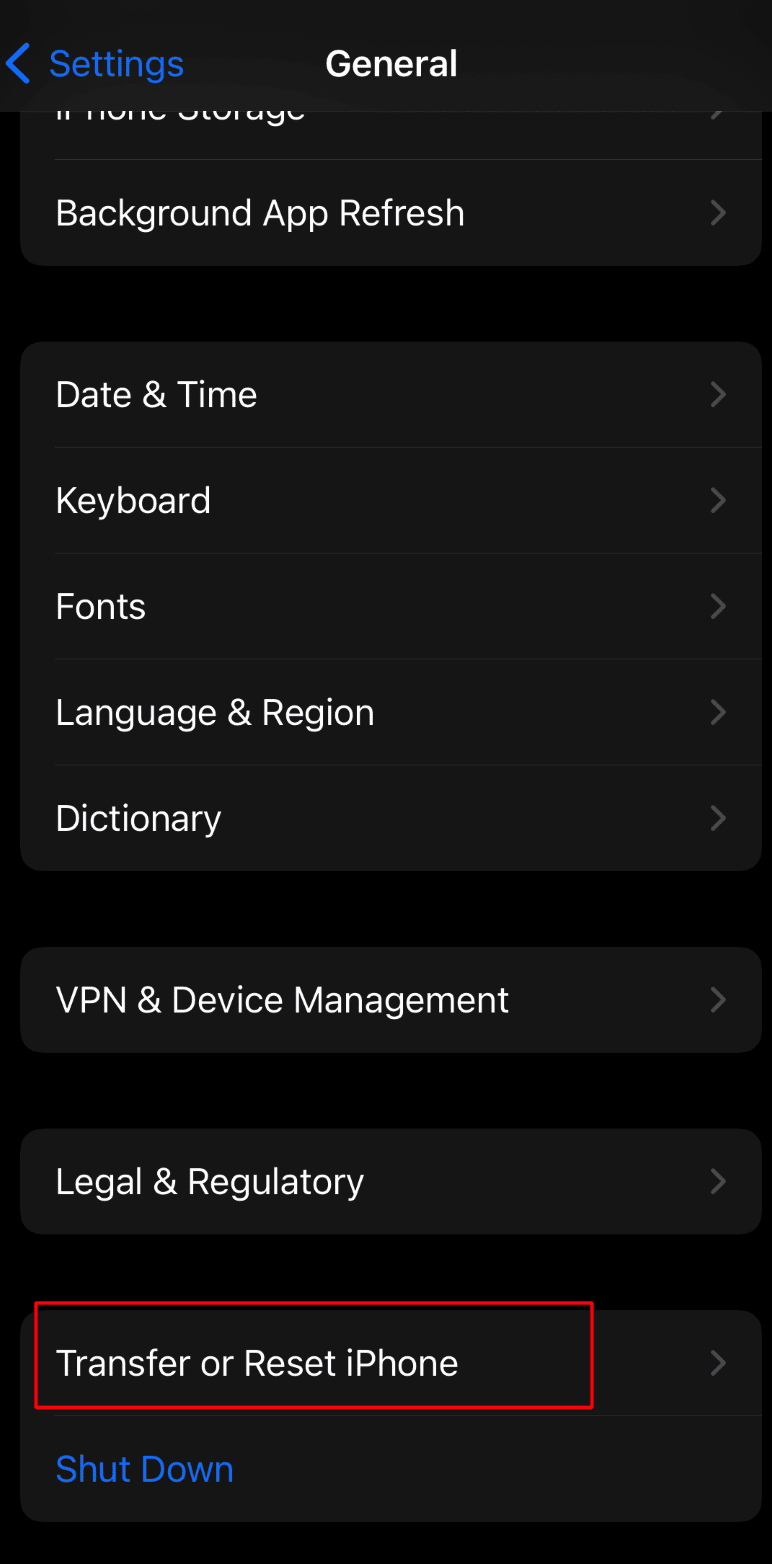
4. 然後,點擊重置 > 重置位置和隱私選項。
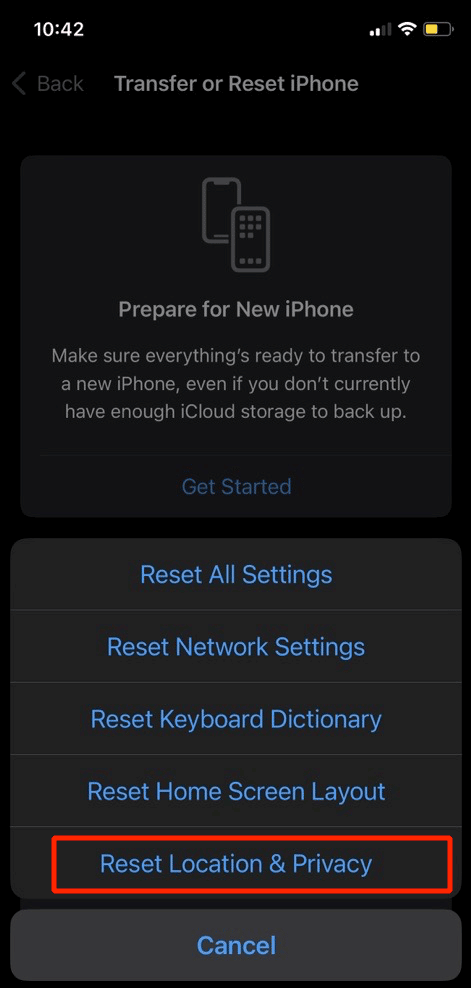
方法 12:重置網絡設置
您可以嘗試修復 Apple 地圖不工作問題的另一種方法是這個。 要重置 iPhone 上的網絡設置,請按照以下提到的步驟操作:
1. 導航到 iPhone設置應用程序。
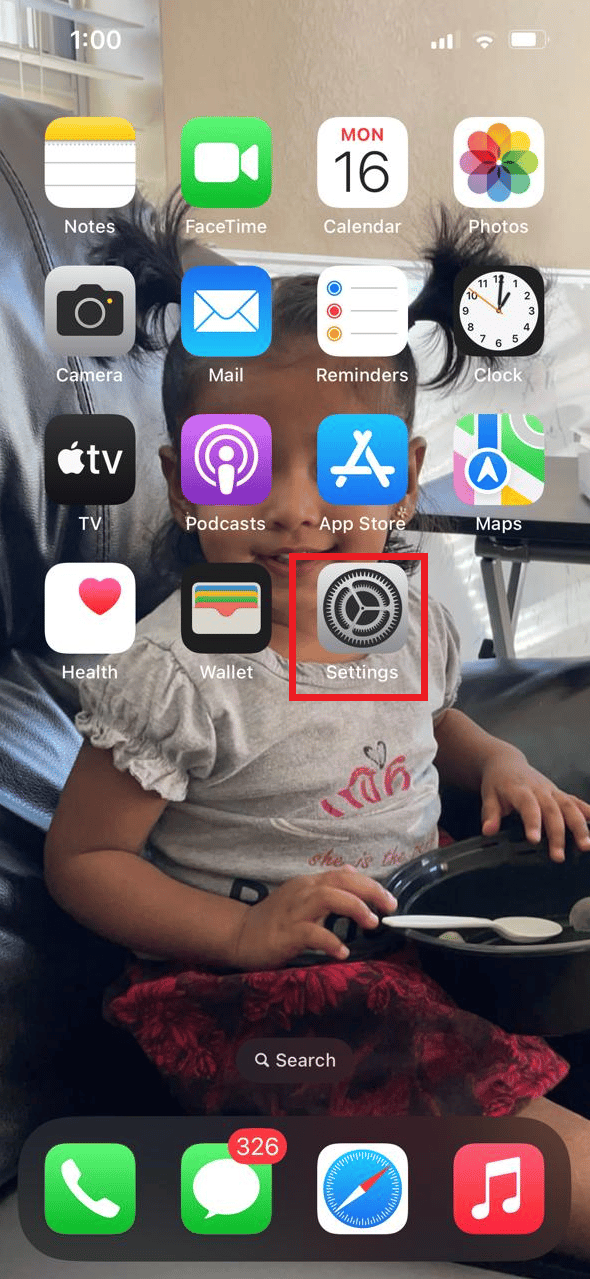
2. 此後,點擊常規選項。
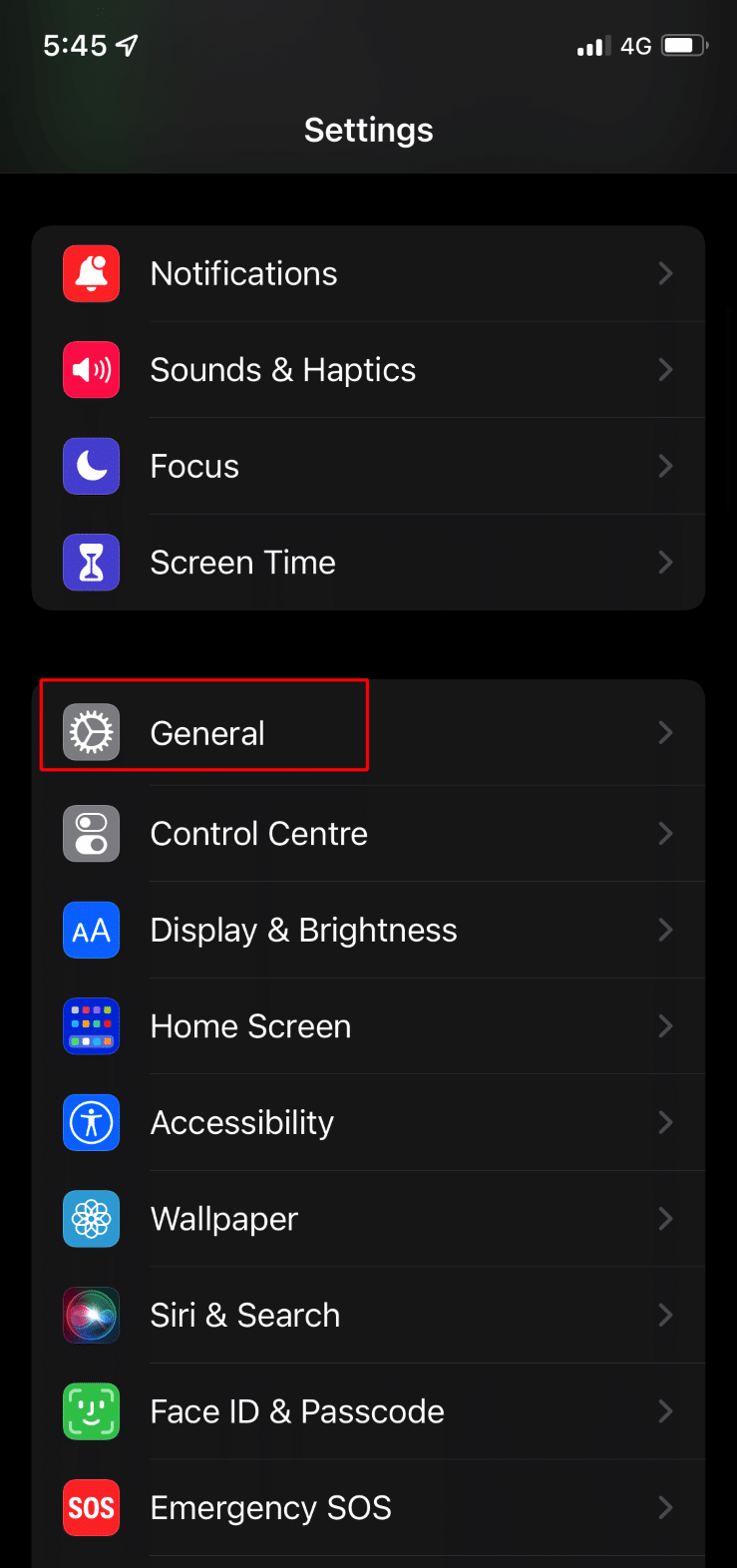
3. 然後,點擊轉移或重置 iPhone選項。

4. 接下來,點擊重置 > 重置網絡設置選項。
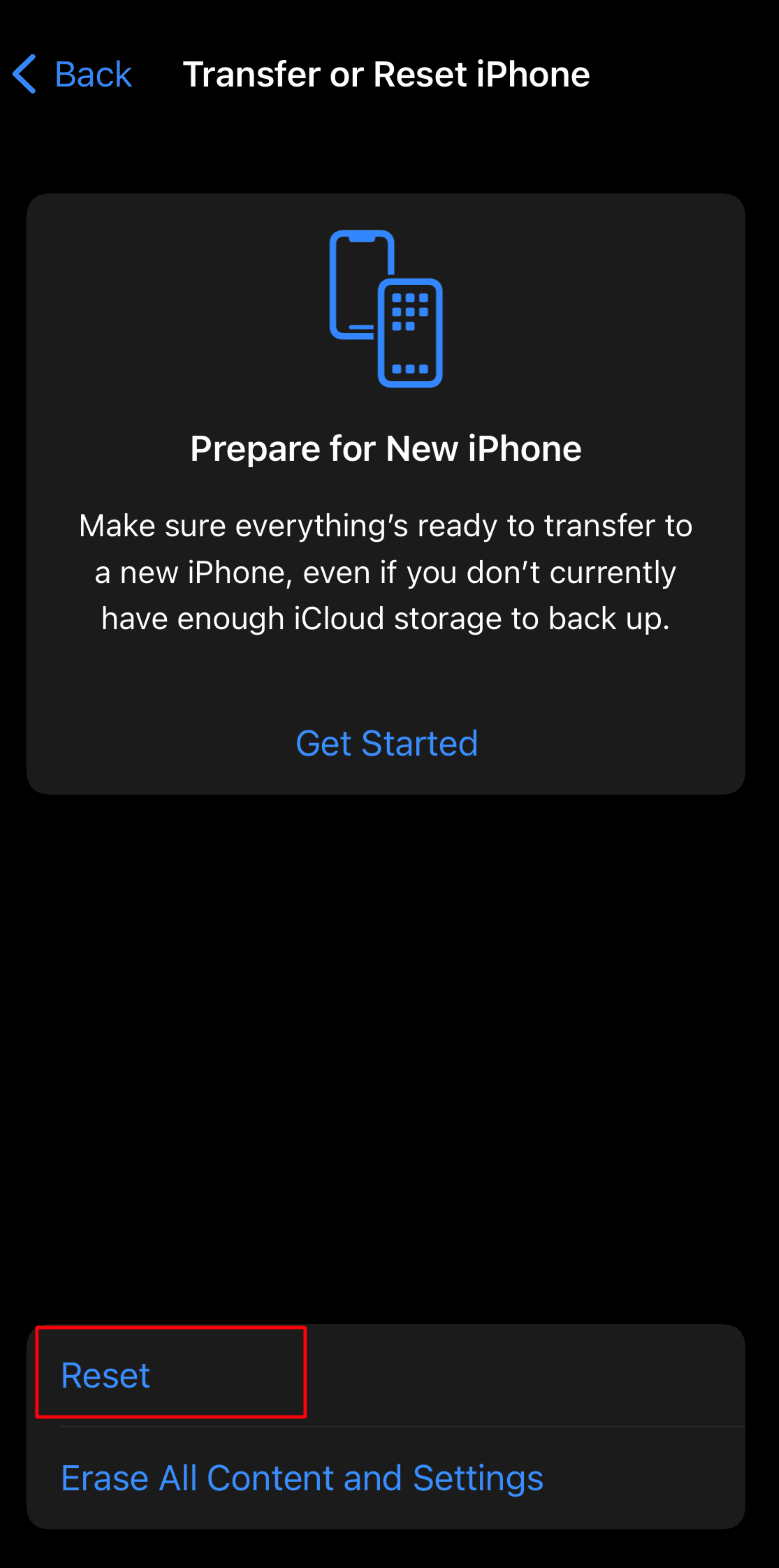
另請閱讀:修復屏幕記錄因 iPhone 上的 5823 而無法保存的 10 種方法
方法 13:出廠重置 iPhone
您可以選擇的最後一招是將您的 iPhone 恢復出廠設置。 通過將您的設備恢復出廠設置,您可以解決 Apple 地圖無法正常工作的問題。 但是請確保在執行恢復出廠設置之前創建備份,因為您的所有數據和信息都將被刪除。 為此,請閱讀我們關於如何將 iPhone X 恢復出廠設置並解決 iPhone 地圖不工作錯誤的文章。
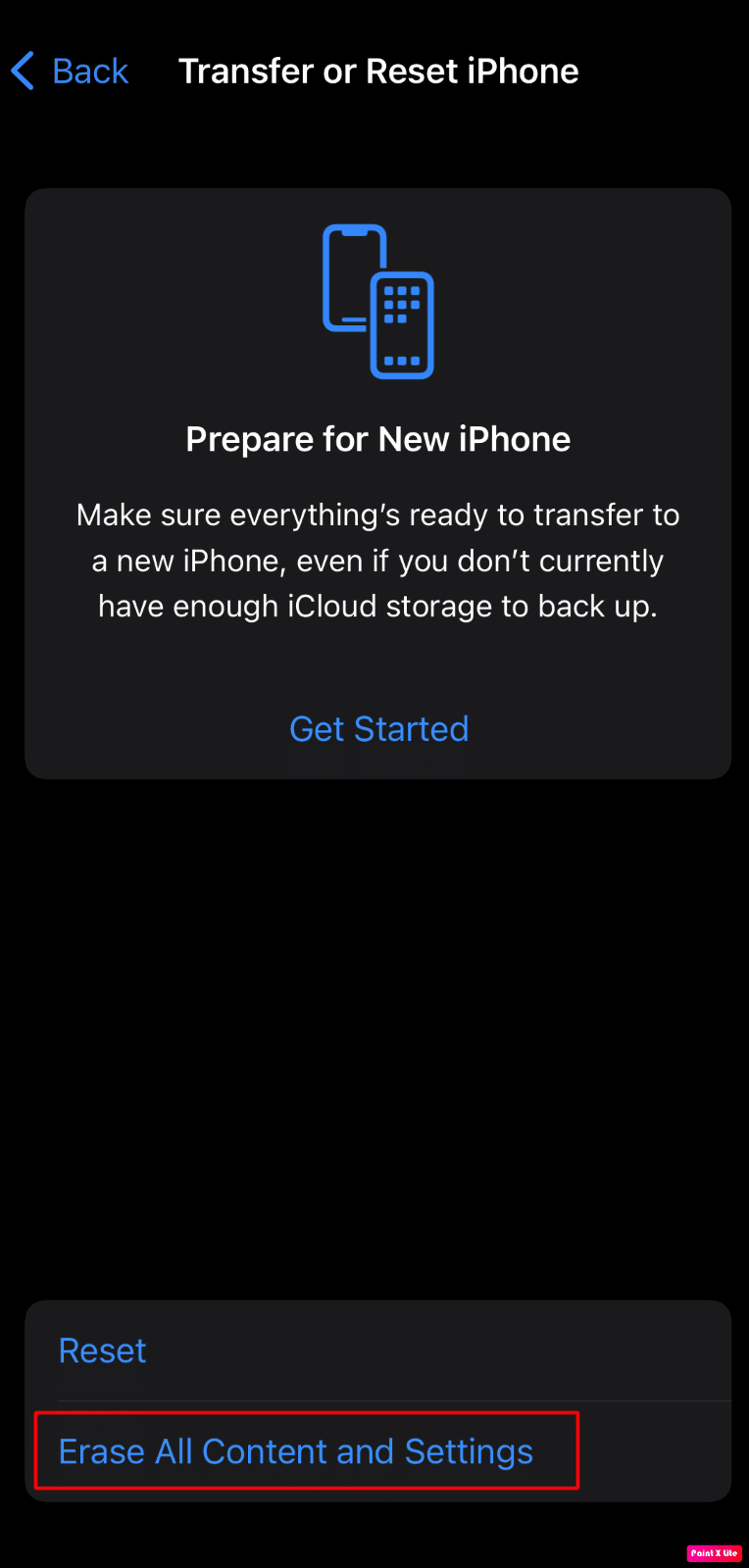
受到推崇的:
- 解決 Microsoft Office 安裝程序錯誤代碼 30180-4 的 8 種方法
- 如何使用第三方應用程序在 iPhone 上打開 ZIP 文件
- 如何修復未顯示的 Apple Music 藝術品
- 如何修復 iPhone 共享我的位置顯示為灰色
這使我們結束了文章。 我們希望在閱讀我們的指南後,您能夠解決 Apple 地圖無法正常工作的問題。 您可以通過下面的評論部分與我們聯繫,提出您的建議和疑問。 此外,讓我們知道您希望在我們的下一篇文章中深入了解哪個主題。
